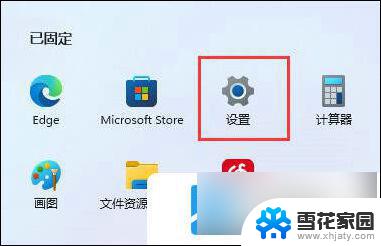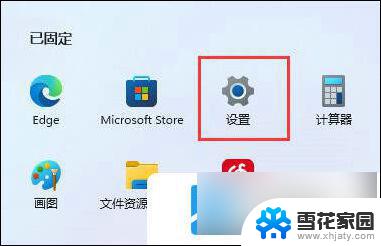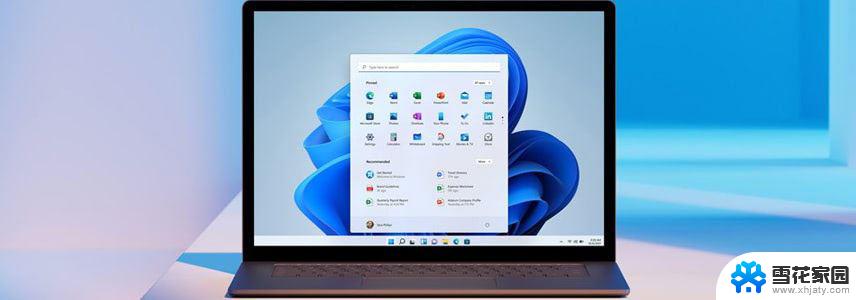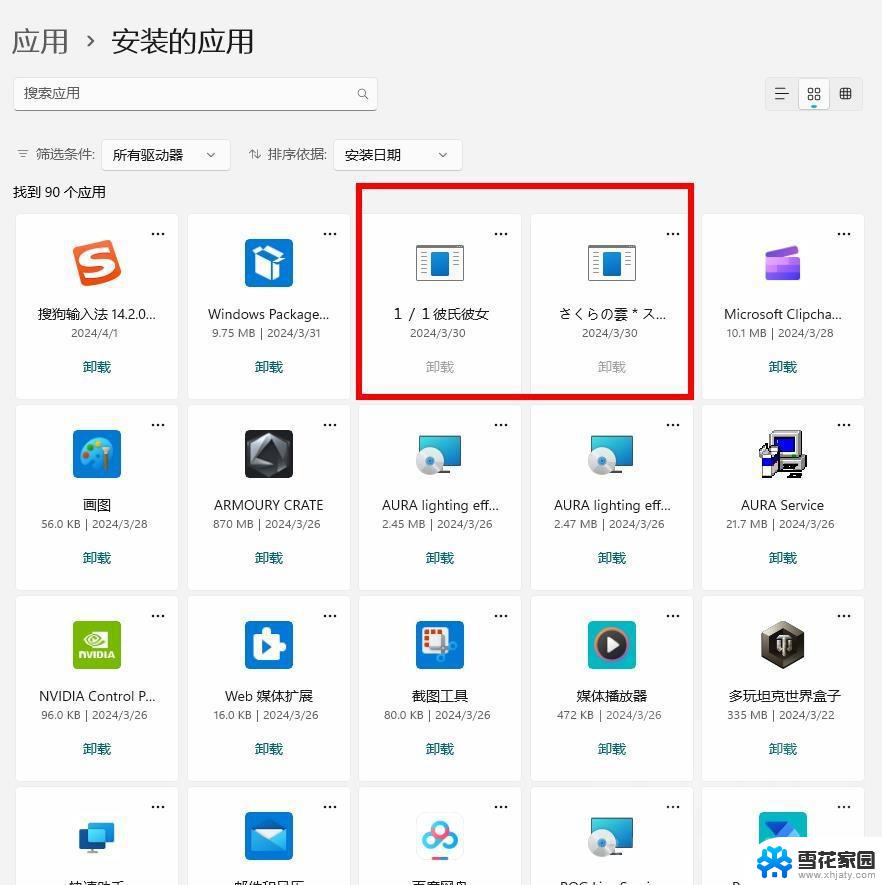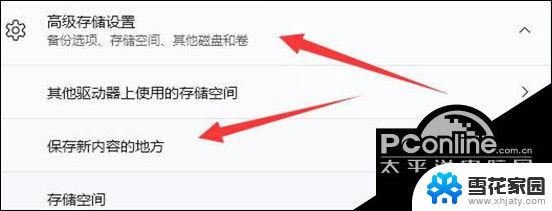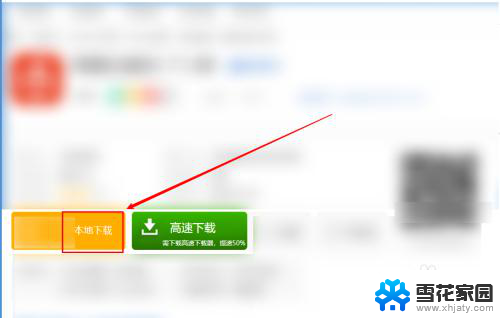win11更改已安装应用位置 Win11如何改变软件安装位置步骤
更新时间:2025-01-17 09:53:33作者:xiaoliu
Win11系统带来了许多新变化,其中一个显着的改动就是更改已安装应用的位置,在Win11中,用户可以选择将软件安装在不同的驱动器或文件夹中,这为用户提供了更大的灵活性和自定义性。通过简单的步骤,用户可以轻松地改变软件的安装位置,使其更符合个人需求和习惯。这一变化为用户带来了更加便捷和个性化的体验。
win11怎么改变软件安装位置:
1、首先打开左下角开始菜单。
2、接着打开其中的“设置”。
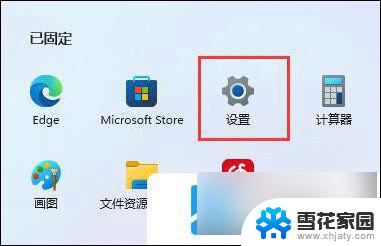
3、然后进入“存储”选项。
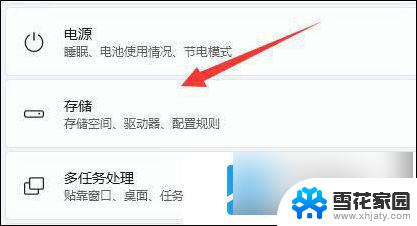
4、随后展开高级存储设置,打开“保存新内容的地方”。
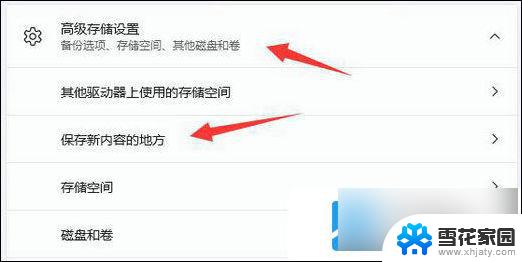
5、在其中修改新内容的保存路径。
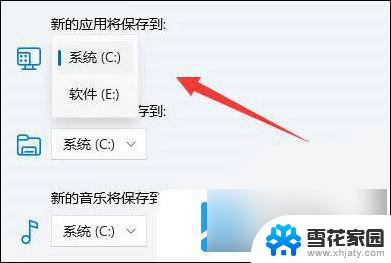
6、修改好之后,打开文件资源管理器,右键下载文件夹选择“属性”。
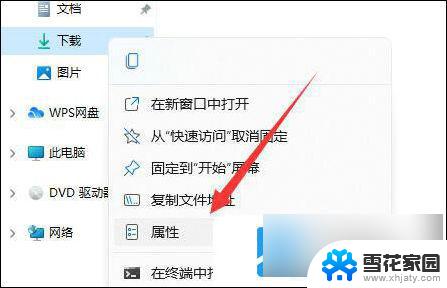
7、最后在“位置”里选择“移动”就能更改默认下载路径了。

以上就是win11更改已安装应用位置的全部内容,还有不清楚的用户就可以参考一下小编的步骤进行操作,希望能够对大家有所帮助。